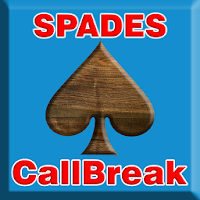Schnelle Links
Für jeden, der ernsthaft in das Endspiel von Exil 2 eintaucht, ist es nicht nur ein Luxus, einen effektiven Beutefilter einzurichten - es ist eine Notwendigkeit. Beutefilter löschen nicht nur die Unordnung von Ihrem Bildschirm, sondern machen Sie die Kartierung zu einem angenehmeren Erlebnis, sondern auch Ihr Gameplay, indem sie nur die Artikel hervorheben, die wirklich wichtig sind. Auf diese Weise können Sie sich auf die Beute konzentrieren, die Ihren Charakter verbessert, ohne sich durch den endlosen Strom irrelevanter Tropfen festzuhalten.
Filterblade, die für seine Wirksamkeit im Path of Exil 1 bekannt ist, wurde nun aktualisiert, um den Weg des Exils zu unterstützen.
So richten Sie Filterblade -Beutefilter auf dem Weg des Exils 2 ein
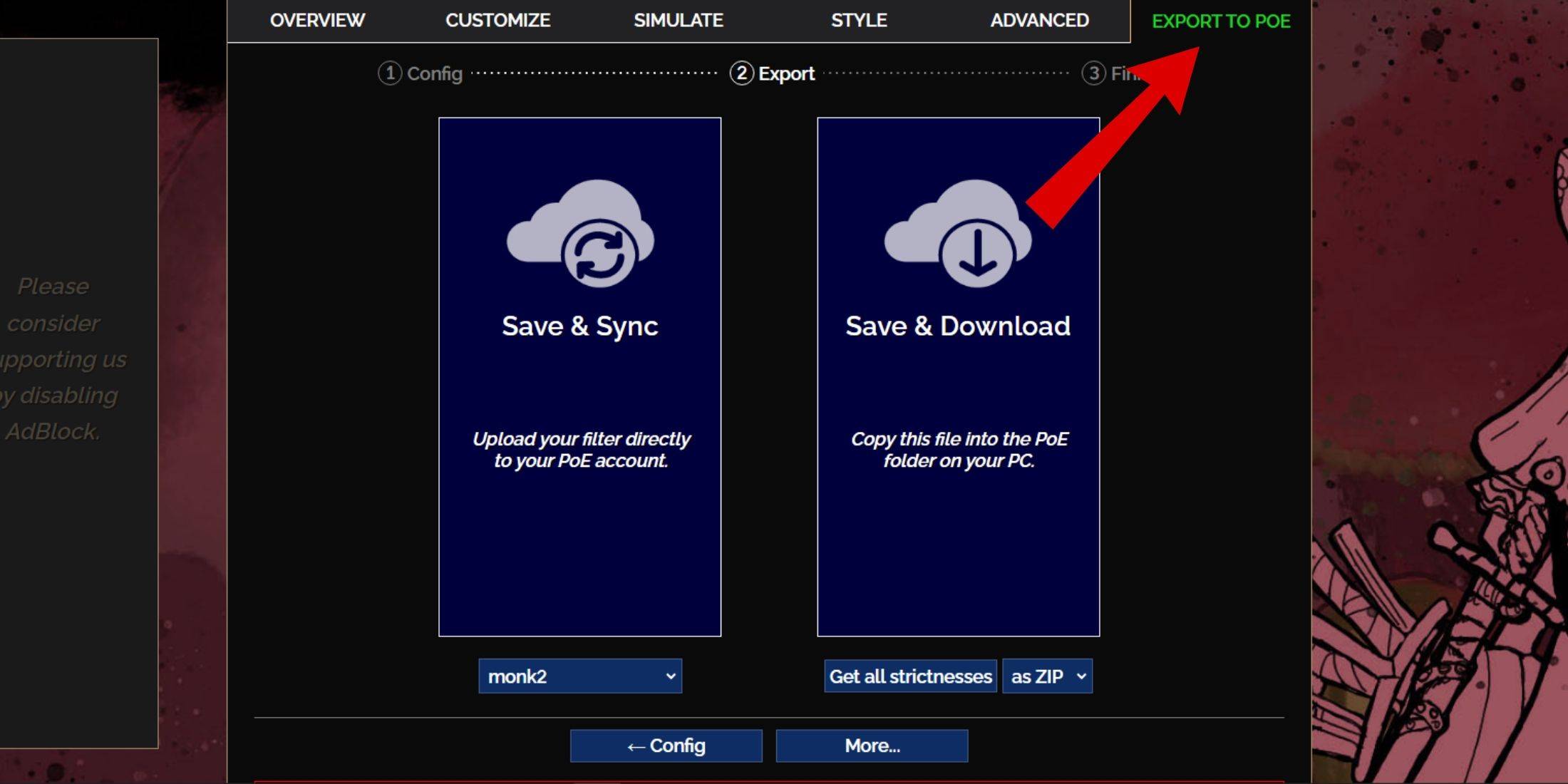
Besuchen Sie die Filterblade -Website : Navigieren Sie zur Filterblade -Website, um Ihren Beutefilter einzurichten.
Wählen Sie POE 2 aus : Sobald Sie auf der Website den Pfad des Exils 2 auswählen, wenn Sie aufgefordert werden.
Wählen Sie Standardfilter : Der Standard -Beutefilter, NeverSink, wird automatisch für Sie ausgewählt.
Striktheit anpassen : Verwenden Sie den Schieberegler, um die gewünschte Strenge Ihres Filters auszuwählen (mehr dazu unten).
Exportieren Sie den Filter :
- Klicken Sie oben rechts auf die Registerkarte "Exportieren in Poe".
- Nennen Sie Ihren Filter, wie Sie es für richtig halten.
- Wählen Sie unten rechts zwischen "Synchronisation" oder "Download".
- Speichern und Synchronisation : Diese Option synchronisiert den Filterblade -Beutefilter automatisch mit Ihrem POE 2 -Konto und stellt sicher, dass alle Aktualisierungen des Autors direkt auf Ihr Spiel angewendet werden.
- Speichern und Download : Dadurch können Sie den Filter auf Ihren PC herunterladen, was für den Vergleich verschiedener Strenge oder eine neue Kampagne praktisch ist.
Wenden Sie den Filter in PoE 2 an:
- Starten Sie das Exile 2 und gehen Sie zu Optionen> Spiel.
- Wenn Sie die Option Sync -Option verwendet haben, wählen Sie die neu hinzugefügte Filterblade aus der Dropdown -Abteilung von Elementfilter aus.
- Wenn Sie sich für den Download entschieden haben, klicken Sie auf das Ordner -Symbol neben der Dropdown- und Navigieren Sie zu Ihrer heruntergeladenen Filterdatei.
Mit diesen Schritten sollte Ihr Filterblade -Beutefilter jetzt in Ihrem Spiel aktiv sein und Ihr Gameplay -Erlebnis verbessern.
Welchen Beutefilter -Strenge sollten Sie wählen?
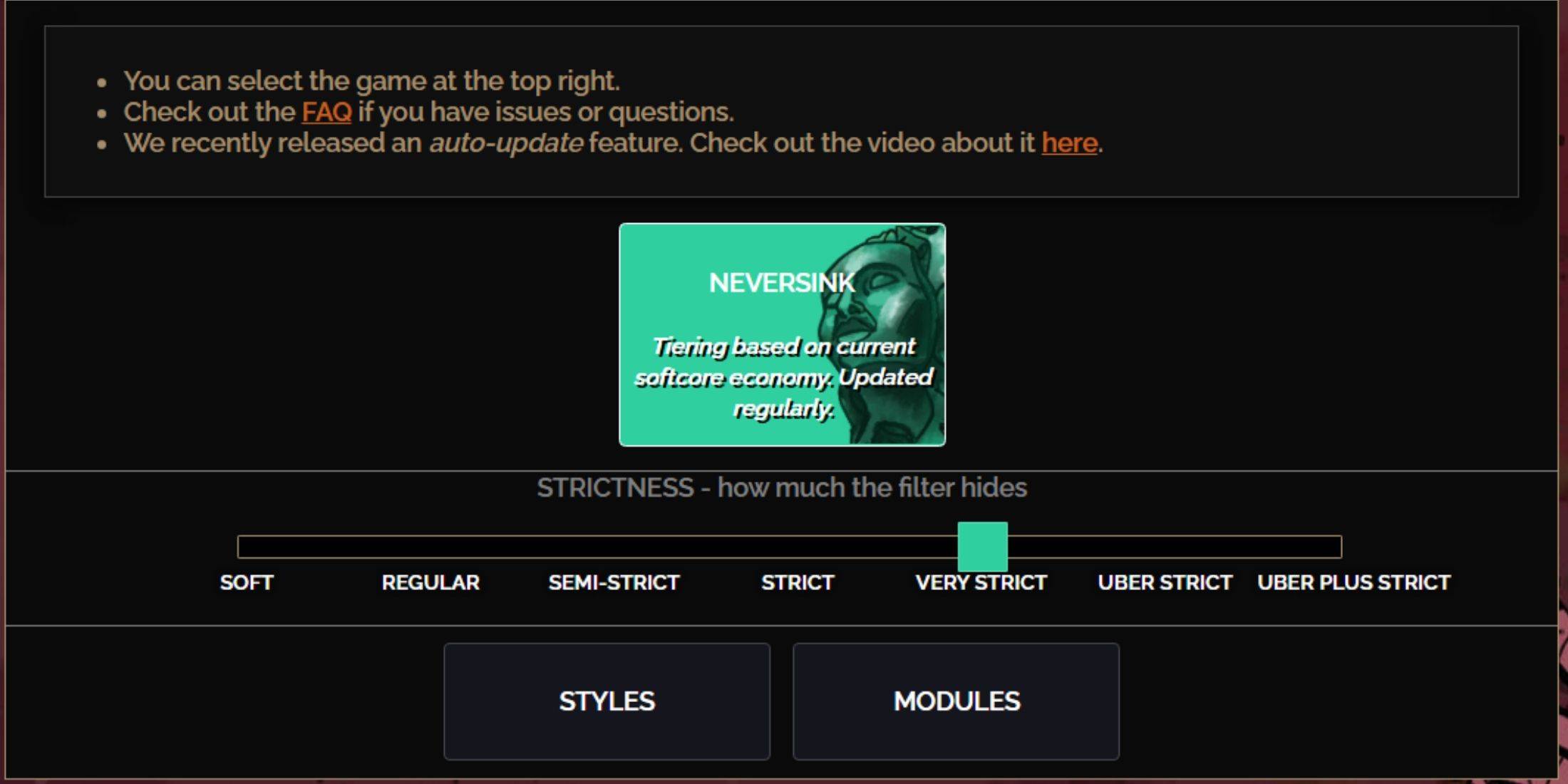
Das Neversink Filterblade Preset bietet sieben Strenge, die jeweils auf verschiedene Phasen Ihres Gameplays zugeschnitten sind. Die Auswahl des richtigen Niveaus ist entscheidend, da festgelegt wird, welche Elemente auf Ihrem Bildschirm angezeigt werden. Hier ist eine Aufschlüsselung:
| Strenge | Wirkung | Am besten für |
|---|---|---|
| Weich | Markiert wertvolle Materialien und Gegenstände. Versteckt nichts. | Akt 1-2 |
| Regulär | Verbirgt nur nutzlose Dinge ohne Bastentialpotential/Verkaufswert. | Akt 3 |
| Semi-Strikt | Verbirgt Elemente mit niedrigem Potential-/Begrenzungswert. | Akt 4-6 |
| Strikt | Versteckt die meisten Gegenstände ohne hohen Umsatz. | Frühe Mapping-Phase (Waystone Tier 1-6) |
| Sehr streng | Verbirgt seltene Gegenstände und Basteln mit niedrigen Wert. Versteckt auch Waystone 1-6. | Mitte bis spät Mapping -Phase (Waystone 7+) |
| Uber streng | Verbirgt fast alle nicht stufigen seltenen Gegenstände und Handwerksbasen. Markiert die vollständige Währung. Versteckt Waystones 1-13. | Späte Mapping -Phase (Waystone 14+) |
| Uber Plus streng | Verbirgt fast alles außer wertvollen Währungen und hohen Rendite und Einheitlichkeiten. Versteckt Waystones 1-14. | Ultra Endgame Mapping Phase (Waystone 15-18) |
Für Spieler, die die Kampagne erneut durchlaufen, ist es ratsam, mit dem Semi-Strikt-Level zu beginnen. Weiche und reguläre Levels sind ideal für frische Liga -Starts oder SSF -Läufe, an denen jeder Gegenstand zählt.
Denken Sie daran, dass Elemente, die von Ihrem Filter versteckt sind, weiterhin betrachtet werden können, indem Sie die Highlight -Taste (ALT auf dem PC) drücken. Die Funktion von Filterblade, die Änderung versteckter Elementnamen bis zur Unsichtbarkeit beim Hervorheben der Größenänderung zu erhalten, trägt zur Bequemlichkeit der gewünschten Beute bei.
So stellen Sie den Filterblade -Beutefilter in POE 2 an
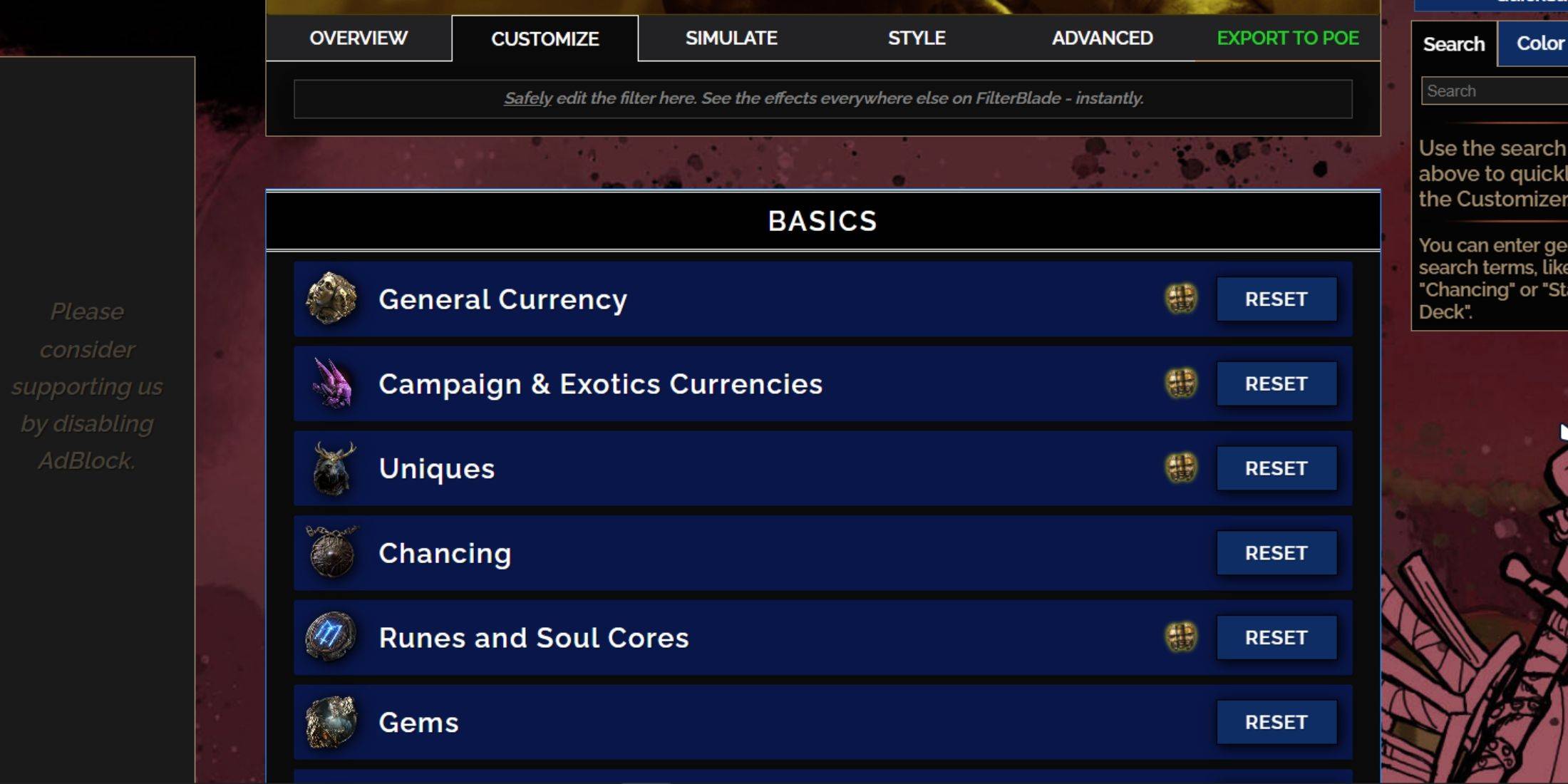
Die Stärke von Filterblade liegt in den benutzerfreundlichen Anpassungsoptionen, sodass Sie Ihren Beutefilter optimieren können, ohne sich mit komplexen Code zu befassen.
Verwendung der Registerkarte "Anpassen" in filterblade
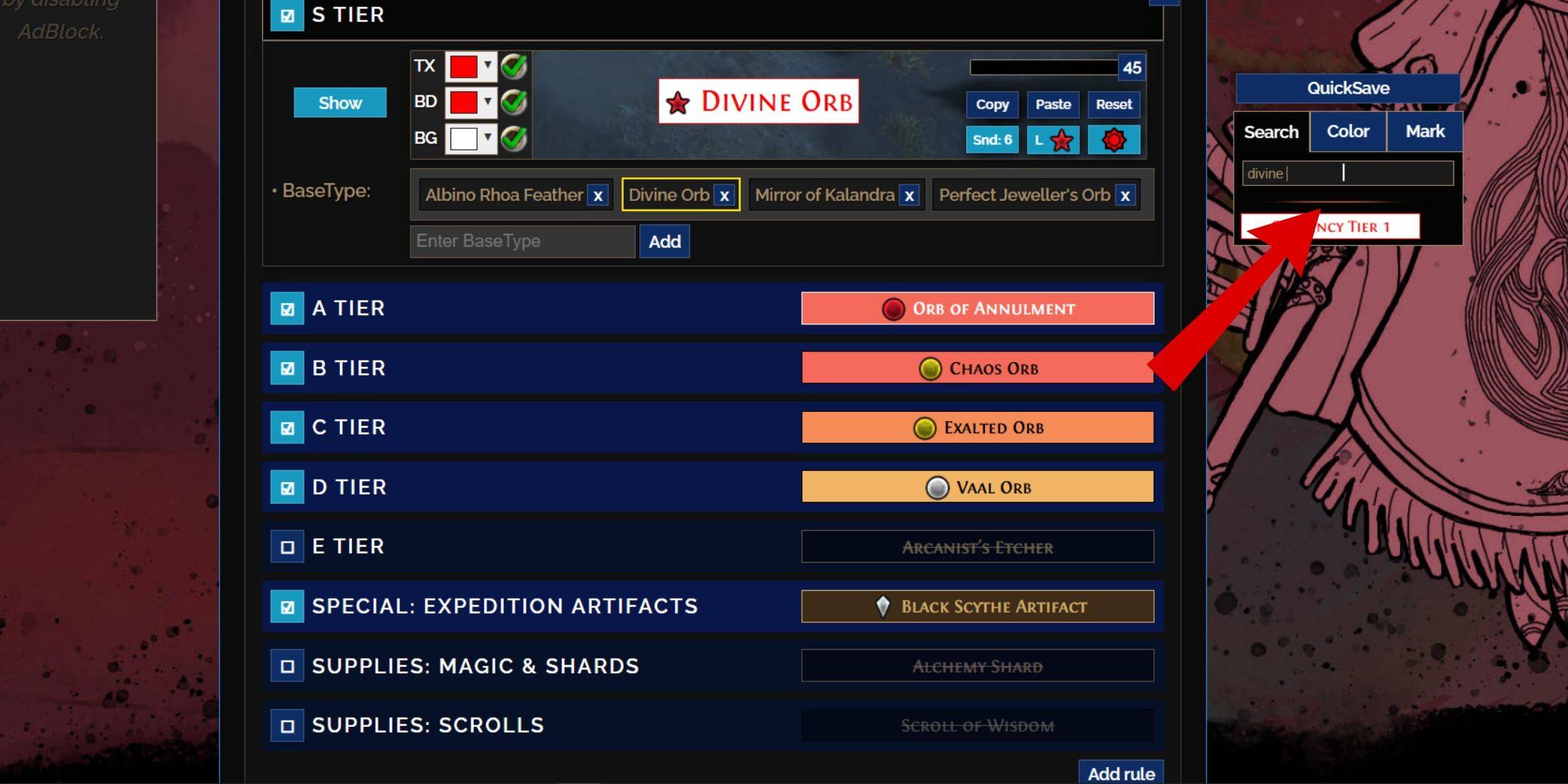
Um Ihren Beutefilter anzupassen, besuchen Sie die Registerkarte "Anpassen" neben Übersicht. Hier finden Sie eine detaillierte Kategorisierung aller möglichen Tropfen in Poe. Göttliche Kugel sieht aus, wenn es fällt? Geben Sie einfach "göttliche Kugel" in die Suchleiste auf der rechten Seite ein, und der Abschnitt "S -Tier General Currency" wird geöffnet, wodurch alle Anpassungsoptionen für die oben dargestellte göttliche Kugel angezeigt werden.
Göttliche Kugel sieht aus, wenn es fällt? Geben Sie einfach "göttliche Kugel" in die Suchleiste auf der rechten Seite ein, und der Abschnitt "S -Tier General Currency" wird geöffnet, wodurch alle Anpassungsoptionen für die oben dargestellte göttliche Kugel angezeigt werden.
Klicken Sie auf das In-Game-Showcase-Symbol, um den In-Game-Sound eines fallen fallenes Elements anzunehmen.
So ändern Sie Farben und Geräusche in Filterblade
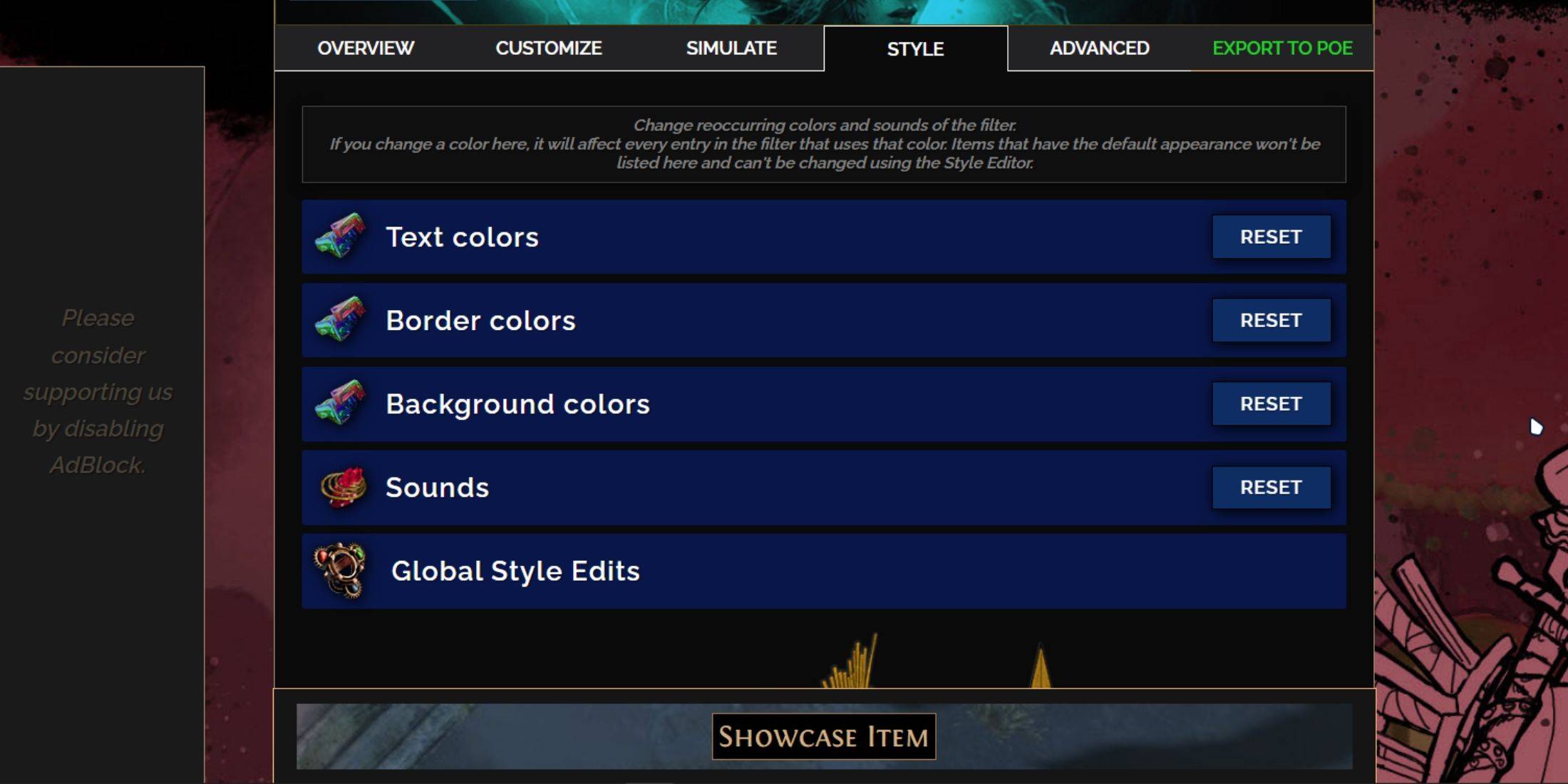
Verwenden Sie für Einzel- oder Kleingruppenelementänderungen die Registerkarte "Anpassen". Für breitere filterweite Änderungen navigieren Sie zur Registerkarte "Stile". Hier können Sie den Text, den Rand und den Hintergrund fallengelassener Elemente sowie deren Audio -Hinweise anpassen.
Farbänderungen sind unkompliziert, wobei visuelle Darstellungen darüber, wie Elemente im Spiel aussehen werden. Um einzelne Tropfen zu ändern, kehren Sie zur Registerkarte "Anpassen" zurück.
Verwenden Sie für Soundeffekte das Dropdown -Menü. Sie können benutzerdefinierte Sounds im .mp3-Format hinzufügen, indem Sie "benutzerdefinierte" auswählen oder aus einer großen Auswahl an Community-addierten Sounds unter "Game & Community Sounds" auswählen. Fühlen Sie sich frei zu experimentieren, da Sie Änderungen jederzeit zurücksetzen können, indem Sie "Reset" auswählen.
Neu zur Beutefilteranpassung? Probieren Sie öffentliche Module aus, die von Gemeinschaft hergestellte Voreinstellungen ausführen, die Ihren Beutefilter verändern, häufig mit einzigartigen visuellen oder auditorischen Effekten.